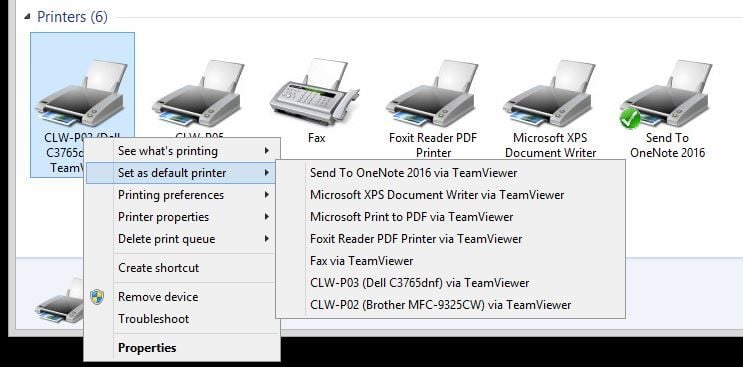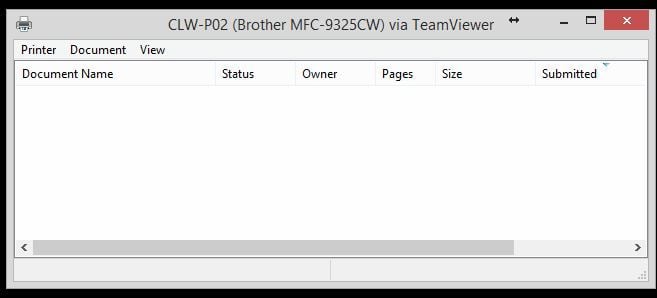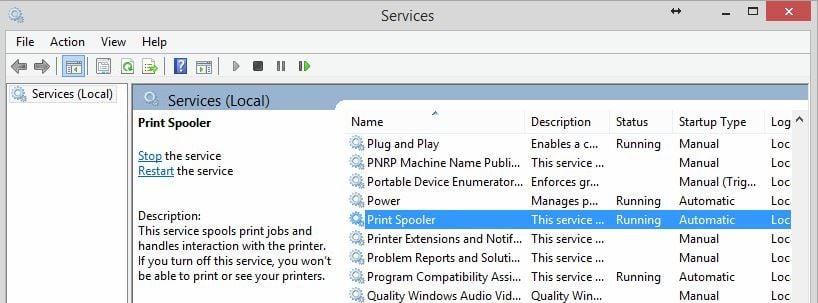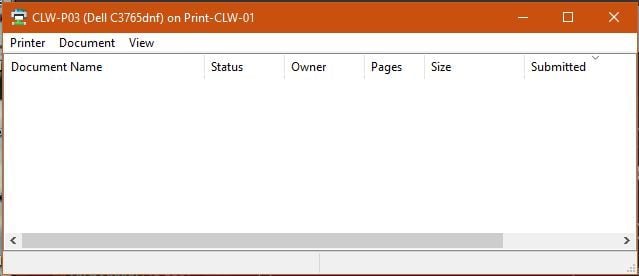在现代办公环境中,远程打印已经成为了一项非常实用的功能。然而,在使用TeamViewer进行远程打印时,可能会遇到一些高级故障。为了帮助大家更好地解决这些问题,本教程将详细介绍如何进行TeamViewer远程打印的高级故障排除。
接下来假定两台计算机上安装了兼容的EMF或Post Script语言打印机和远程打印驱动程序。 如果尚未执行此操作或希望了解有关这些要求的更多信息,请参阅这篇题为 TeamViewer 远程打印的知识库文章。本教程将为提供一些高级指导,帮助在其他方法不奏效的情况下启动并运行打印作业。
排查步骤
1、在激活远程打印功能后,请务必确认已将需要使用的打印机设为TeamViewer (Classic) 的默认打印机。
2、为确保远程打印顺利进行,请检查并清除设备队列中的冗长打印作业。可以通过右键点击操作或在打印机选项卡下的弹出窗口中执行此操作。
3、接下来,请重新启动连接两端的后台打印程序,以确保其正常运行。
4、完成上述操作后,请尝试使用默认的TeamViewer打印机重新打印,并查看是否成功输出了所需项目。
在进行远程打印测试时,建议在两台计算机上启用查看打印内容功能,以便实时了解文件在发送至本地打印机之前是否完整传输。
5、另外,由于远程打印涉及文件传输,建议将打印机设置为在最后一页完成后开始打印,以防止在传输过程中出现数据中断。您可以在打印机属性的高级选项卡中找到此设置,并确保在连接两端都进行了相应的调整。